21.1 設定最近的伺服器規則
有多部內容伺服器時,可以使用最近的伺服器規則來決定受管理設備使用哪一部內容伺服器下載內容。最近的伺服器規則讓您可根據網路位址 (DNS 名稱與 IP 位址) 將設備映射到內容伺服器。
例如,可以建立一個規則,將 IP 位址介於 123.45.67.1 至 123.45.67.100 之間的所有設備映射到 ContentServer1。
以下各節提供設定最近的伺服器規則的資訊及指示︰
21.1.1 認識最近的伺服器規則
若 ZENworks 管理區域包含多部伺服器 (主要伺服器與輔助設備),設備需要知道應聯絡哪部伺服器。「最近的伺服器規則」面板可讓您建立規則,用於確定設備要獲取收集、內容及組態功能時應聯絡的伺服器。
採用最近的伺服器規則後,設定為輔助設備的設備便會被視為伺服器,並會列在與清單中以供選取。
請先了解以下各節提供的資訊,再開始建立「最近的伺服器」規則。
收集、內容及組態伺服器
設備聯絡伺服器可取得三項基本功能:
-
收集: 庫存與訊息記錄資訊收集自各部設備,可在「ZENworks 控制中心」中檢視並輸出至報告。每部 ZENworks 主要伺服器與任一輔助設備都可做為收集伺服器。
-
內容: 內容將提供給受管理設備。每部 ZENworks 主要伺服器與任一輔助設備都可做為內容伺服器。
-
組態: 組態設定與登錄資訊將套用至設備。只有 ZENworks 主要伺服器才可以充當組態伺服器。
設備可以聯絡相同的伺服器取得這三項功能,或聯絡不同的伺服器取得各項功能。
將設備映射至集合、內容及組態伺服器
「最近的伺服器」規則會將具有特定網路位址的設備映射到下列三份清單:清單、清單及清單。
例如,假設您要為 IP 位址落在 123.45.678.1 到 123.45.678.100 範圍內的設備建立規則。請指定 IP 位址範圍,然後建立下列三份清單:
依據這三份清單,任何設備的 IP 位址若是落於該範圍內,皆會聯絡伺服器 1 取得收集功能,聯絡伺服器 3 取得內容功能,聯絡伺服器 1 取得組態功能。若無法使用任何伺服器,設備便會聯絡清單中下一部伺服器。
有效規則
您可在三個層級設定「最近的伺服器」規則:
-
管理區域: 所有設備資料夾及設備皆會承襲規則。
-
設備資料夾: 資料夾或其子資料夾內所有設備皆會承襲規則。這些規則會覆寫管理區域的設定。
-
設備: 此規則僅適用於設定使用這些設定的設備。這些規則會覆寫在管理區域及資料夾層級所設的設定。
每一項設備只可套用一項「最近的伺服器」規則。設備的有效規則會依下列方式決定:
-
設備設定︰ 評估設備上設定的所有規則。如有設備符合規則的準則,則該規則即會成為此設備的有效規則。
-
資料夾設定: 若無任何設備規則適用,則評估在設備父資料夾上設定的所有規則。如有設備符合規則的準則,則該規則即會成為此設備的有效規則。若不是,則評估階層中上一層級的下一個資料夾的規則。
-
管理區: 若未套用任何資料夾,則評估「管理區」中設定的所有規則。如有設備符合規則的準則,則該規則即會成為此設備的有效規則。若沒有,則將預設規則套用至設備。
-
預設規則︰ 若無任何設備、資料夾或管理區規則適用,則會對設備套用預設規則。預設規則只會以您期望設備聯絡內容伺服器的順序列出所有伺服器。
21.1.2 設定最近的伺服器預設規則
若未定義或沒有適用的「最近的伺服器」規則,最近的伺服器預設規則可讓您定義設備用以確定最近的收集、內容與組態伺服器的規則。此規則只會以您期望設備聯絡伺服器的順序列出伺服器。您無法在清單中新增或移除伺服器。
若採用最近的伺服器預設規則,做為輔助設備的設備便會被視為伺服器,並會列在與清單中以供選取。
依預設,所有的 ZENworks 伺服器皆會如集合伺服器、內容伺服器及組態伺服器般地運作,並顯示在「集合伺服器」、「內容伺服器」及「組態伺服器」清單中。此外,以內容或複製影像角色定義的所有設備也會顯示在「內容伺服器」清單中,以收集角色定義的所有設備也會顯示在「收集伺服器」清單中。
若要設定最近的伺服器預設規則︰
-
在「ZENworks 控制中心」,按一下索引標籤,然後按一下 (在「管理區域設定」面板中) >。
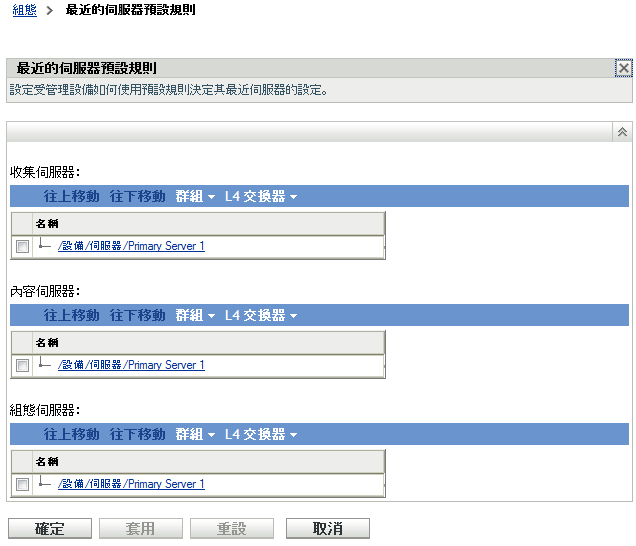
「內容伺服器」區段包括區域中的所有 ZENworks 主要伺服器以及具備內容角色的輔助設備。無法在該清單中新增或移除伺服器。但您可重新排序清單,以反映您希望設備聯絡伺服器的順序。
-
若要設定區段中列出的伺服器,請執行下列步驟︰
-
使用與按鈕來決定設備用於聯絡伺服器以取得內容的順序。
-
完成伺服器的重新排序後,請按一下或,以儲存變更。
21.1.3 建立最近的伺服器規則
-
啟動「ZENworks 控制中心」。
-
請執行下列其中一個步驟︰
-
若要建立「管理區」的最近的伺服器規則,請按一下索引標籤,然後按一下(在「管理區域設定」面板中) >。
-
若要建立設備資料夾之最近的伺服器規則,請開啟資料夾的詳細資料頁,然後按一下>(位於「設定」面板中) >。
-
若要建立設備之最近的伺服器規則,請開啟設備的詳細資料頁,然後按一下>(位於「設定」面板中) >。
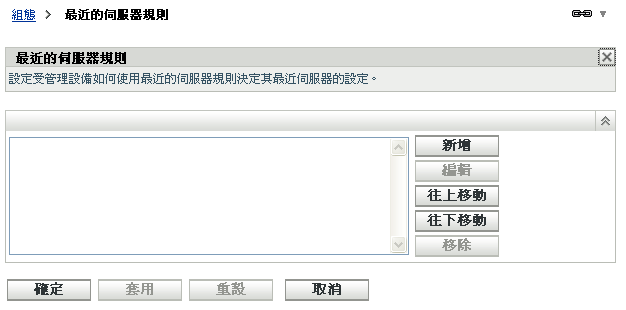
-
-
若想要建立設備或設備資料夾的「最近的伺服器」規則,請按一下啟動「最近的伺服器規則」面板。
選項 (未描述) 僅在設備和設備資料夾層級顯示。
-
按一下以顯示「規則架構」對話方塊︰
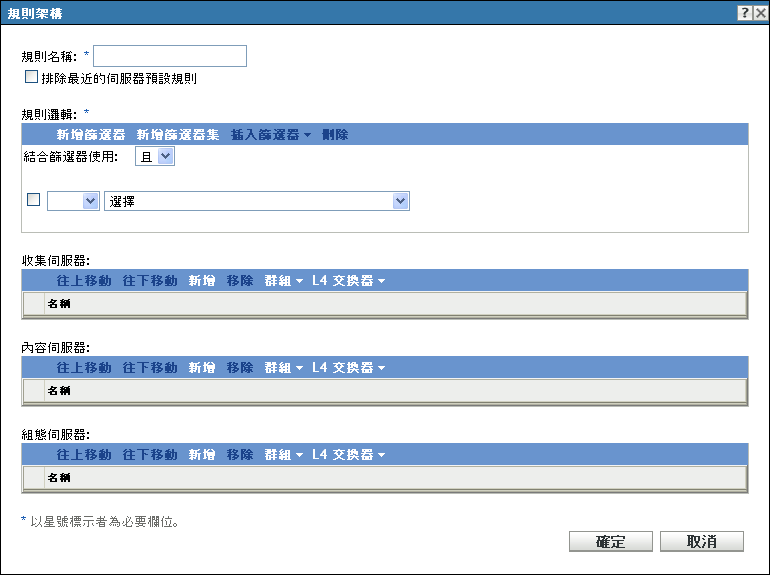
-
在欄位中,指定規則的名稱。
名稱顯示在「ZENworks 控制中心」的「最近的伺服器規則」清單中。若要存取此清單,請依序按一下左側窗格中的、索引標籤、面板將其開啟,按一下區段將其開啟,然後按一下。這裡會顯示目前層級所有已定義的規則。
-
若不打算將最近的伺服器預設規則附加於此最近的伺服器規則中列出的伺服器,請選取核取方塊。
最近的伺服器規則功能會先使用此規則中指定的伺服器,若受管理設備無法使用指定的伺服器,則使用最近的伺服器預設規則中列出的其他設備。因此,若只想從規則中指定的伺服器獲取內容,請選取此核取方塊以排除其他所有伺服器。
-
使用欄位建立規則運算式。
運算式是由準則選項、運算子及值所組成。例如:
DNS Name Filter equal to *.novell.com
DNS 名稱過濾器是準則選項、等於為運算子,而 *.novell.com 為值。上例中,「最近的伺服器」規則只套用至 DNS 名稱結尾為 .novell.com 的設備。
如有需要,可以使用 NOT 執行運算式的邏輯否定。例如:
NOT DNS Name Filter equal to *.novell.com
上例中,「最近的伺服器」規則只套用至 DNS 名稱結尾不是 .novell.com 的設備。
您可以在規則中應用多項運算式。例如:
DNS Name Filter equal to provo.novell.com or IP Address equal to 123.45.678.12/24
您可以使用下列準則︰
-
若要設定區段中列出的伺服器,請執行下列步驟︰
任務
步驟
其他詳細資訊
將成員新增至伺服器清單
-
在某個角色區段清單中,按一下。
-
瀏覽並選取一或多部伺服器。
您可以新增主要伺服器和輔助設備。
-
按一下以將所選伺服器新增至清單。
所選伺服器要在按了之後才會新增至清單。每個清單中可以包含不同的伺服器。
具有指定角色的主要伺服器和輔助設備會自動納入「最近的伺服器預設規則」清單中。
重新排序伺服器
-
在其中一個角色區段清單中,選取其中一個伺服器的核取方塊︰
-
按一下或,視需要變更其在清單中的順序。
-
視需要為其他列出的伺服器重複此動作。
確定設備出於收集、內容與組態之目的而聯絡伺服器的順序。
您可以讓不同清單中的伺服器處於不同的順序。此舉可讓您透過將這三個伺服器分別置於三個清單中的不同位置來分散收集、內容與組態工作量。例如:
-
集合伺服器:
伺服器 1、伺服器 2、伺服器 3
-
內容伺服器:
伺服器 2、伺服器 3、伺服器 1
-
組態伺服器:
伺服器 3、伺服器 1、伺服器 2
複製現有的群組
-
在某個角色區段清單中,按一下>。
-
在下拉式清單中選取群組,然後按一下。
-
按一下使變更生效。
複製現有群組時,將保留其群組名稱以及部分成員。
若要將群組成員保留在複製群組中,指定給該成員的角色必須與所複製群組的新區段角色相符。
建立空白群組
-
在某個角色區段清單中,按一下>。
您可以使用>選項,於稍後將成員新增至群組。
-
按一下使變更生效。
建立的群組僅顯示在其建立時所在的角色區段中。
從選定伺服器建立群組
-
在某個角色區段清單中,選取一或多個伺服器的核取方塊。
-
按一下>。
-
指定群組名稱,然後按一下。
-
按一下使變更生效。
伺服器可以是多個群組及 L4 交換器定義的成員。
做為某個群組或 L4 交換器定義之成員的伺服器,不再列於伺服器清單的最頂層。
移除群組
-
在某個角色區段清單中,選取一或多個群組的核取方塊。
-
按一下>,然後按一下。
-
按一下使變更生效。
移除群組時,會保留先前新增至角色區段清單的伺服器。透過移除非其他群組成員或列於清單最頂層之角色區段中的 L4 交換器定義的成員,可自動完成以上操作。
將伺服器新增至群組
-
在某個角色區段清單中,選取一或多個伺服器的核取方塊。
-
按一下>。
-
請執行下列其中一個步驟︰
-
若要將選定的伺服器新增至新群組,請選取並指定群組名稱,然後按一下。
-
若要將選定的伺服器新增至現有群組,請從欄位的下拉式清單中選取群組,然後按一下。
-
-
按一下使變更生效。
伺服器可以是多個群組及 L4 交換器定義的成員。
做為某個群組成員的伺服器不再列於伺服器清單的最頂層。
從群組中移除伺服器
-
在某個角色區段清單中,選取群組下列出之一或多個伺服器的核取方塊。
-
按一下>,然後按一下。
-
按一下使變更生效。
為了保留先前新增至角色區段清單的伺服器,此操作可將移除的伺服器重新置於清單的最頂層,除非這些伺服器是該清單中其他群組或 L4 交換器定義的成員。
建立 L4 交換器定義
「規則架構」對話方塊中不提供此選項。
移除 L4 交換器
-
在某個角色區段清單中,按一下>,然後按一下。
-
按一下使變更生效。
從某個角色區段移除 L4 交換器定義也會將其從對話方塊的其他兩個角色區段中移除。
從「規則架構」對話方塊中移除 L4 交換器定義並不會將其從「最近的伺服器預設規則」頁面移除。
移除 L4 交換器定義時,會保留先前新增至角色區段清單的伺服器。透過移除非其他群組成員或列於清單最頂層之角色區段中的 L4 交換器定義的成員,可自動完成以上操作。
新增 L4 交換器
-
在某個角色區段清單中,按一下>,從下拉式清單中選取現有的交換器,然後按一下。
-
按一下使變更生效。
您可以從「最近的伺服器預設規則」頁面上所顯示的 L4 交換器定義中選取現有項。
-
-
使用與按鈕來決定設備用於聯絡伺服器以取得內容的順序。
ZENworks 伺服器的列示順序即設備與其聯絡的順序。若無法使用第一部 ZENworks 伺服器,即會聯絡第二部伺服器,依此類推。
-
完成時,請按一下將規則新增至清單中。
-
如有需要,請於完成建立規則後,使用及按鈕,以重新排序清單中的規則。
規則會依其列示順序進行評估。建議您按評估順序放置規則。